无线鼠标使用方便有没有线的束缚很受小伙伴们的喜爱,然而近日有用户在升级到win11系统之后,发现无线鼠标使用的时候出现延迟卡顿的情况,影响了正常操作,这该怎么办呢,为此
无线鼠标使用方便有没有线的束缚很受小伙伴们的喜爱,然而近日有用户在升级到win11系统之后,发现无线鼠标使用的时候出现延迟卡顿的情况,影响了正常操作,这该怎么办呢,为此,本文这就给大家带来win11无线鼠标卡顿的详细修复方法。
具体步骤如下:
1、按 Win 键,或点击底部任务栏上的开始。在打开的应用中,点击设置;
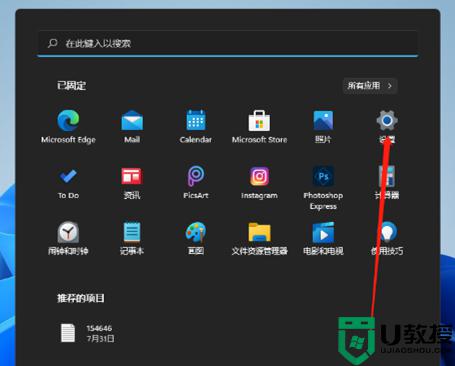
2、设置(Win+i)窗口,左侧点击辅助功能。右侧找到并点击鼠标(鼠标键、速度、加速);
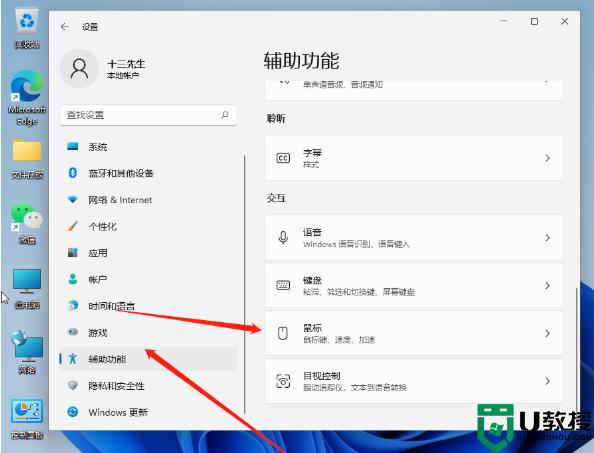
3、辅助功能 - 鼠标下,打开鼠标键。就可以拉动进度条调整鼠标的灵敏度啦;
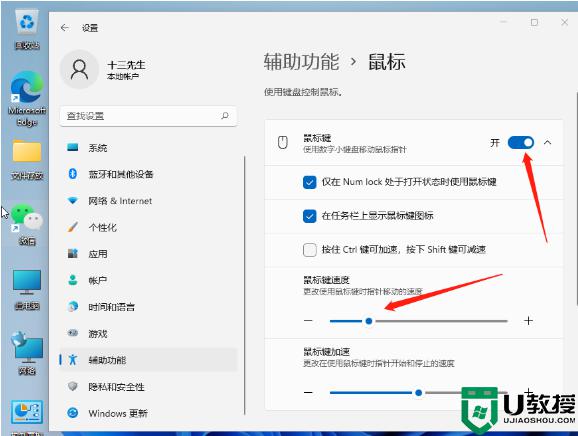
以上就是win11无线鼠标延迟的全部内容,有需要的用户就可以根据小编的步骤进行操作了,希望能够对大家有所帮助。
